笔记本电脑e盘在哪个位置打开?如何找到并访问?
- 生活窍门
- 2025-03-25
- 12
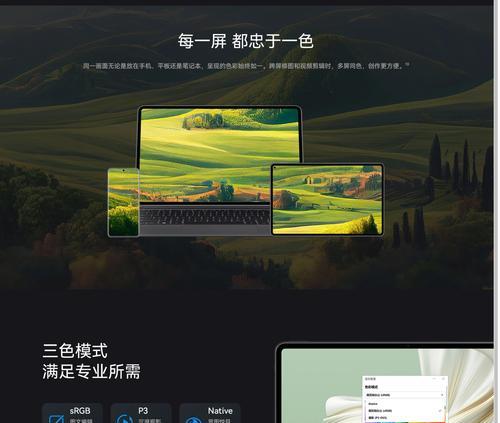
在日常使用笔记本电脑时,有时我们需要访问电脑上的不同分区,尤其是E盘,以管理文件、安装软件或进行其他操作。但是,不少用户可能并不清楚如何找到并访问E盘。本文将为您提供一...
在日常使用笔记本电脑时,有时我们需要访问电脑上的不同分区,尤其是E盘,以管理文件、安装软件或进行其他操作。但是,不少用户可能并不清楚如何找到并访问E盘。本文将为您提供一个全面的指导,帮助您轻松地找到并访问笔记本电脑上的E盘。
如何确定笔记本电脑是否有E盘?
在开始寻找E盘之前,我们需要确认您的笔记本电脑是否有E盘这个分区。在Windows操作系统中,您可以通过以下步骤来检查电脑的磁盘分区情况:
1.右键点击“此电脑”图标,然后选择“管理”。
2.在计算机管理窗口中,点击“磁盘管理”项。
3.在磁盘管理界面,您将看到一个硬盘分区的列表,包括C盘、D盘等。如果您的电脑上有E盘,它将显示在这个列表中。
如果您的电脑上确实有E盘,您可以继续按照本文介绍的方法来访问它。
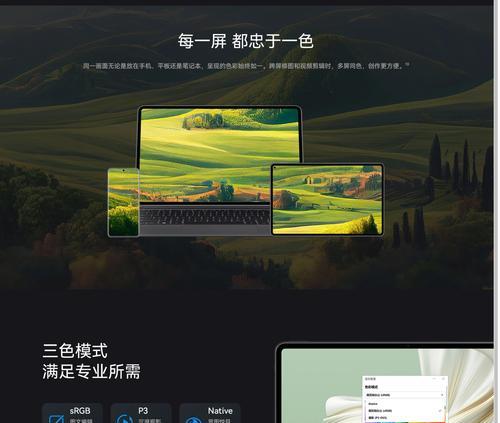
如何访问笔记本电脑上的E盘?
访问E盘的过程很简单,您可以按照以下步骤操作:
方法一:通过“此电脑”访问
1.在电脑桌面上,双击打开“此电脑”(或在我的电脑中找到“此电脑”图标)。
2.在打开的窗口中,您应该能看到E盘的图标。如果E盘已经被分配了一个驱动器字母,它将直接显示在列表中。
3.双击E盘图标,即可打开E盘并开始管理文件。
方法二:通过文件资源管理器访问
1.在任务栏上找到并点击文件资源管理器的图标(一般是一个文件夹图标)。
2.在文件资源管理器的左侧栏中,找到并点击“此电脑”。
3.在右侧的内容区域中,同样可以找到E盘的图标,然后点击打开。
方法三:使用快捷键
对于熟练用户,可以使用Windows资源管理器的快捷键来访问E盘:
1.同时按下`Win`键+`E`键,这将直接打开Windows资源管理器。
2.在资源管理器中,通过上述的步骤找到并打开E盘。
方法四:通过命令行访问
如果您喜欢使用命令行工具,也可以通过以下步骤来访问E盘:
1.按下`Win`键+`X`键,选择“WindowsPowerShell”或“命令提示符”。
2.在打开的命令窗口中,输入`E:`并按回车键,这将直接切换到E盘。
3.如果要返回上一个盘符,只需输入`D:`并按回车键。

无法访问E盘的解决办法
如果您按照上述方法尝试访问E盘但无法打开,可能是因为以下原因:
E盘驱动器没有正确连接或出现故障。
系统文件损坏或存在错误。
驱动器字母被其他设备占用。
在这些情况下,您可以尝试以下步骤来解决问题:
1.检查连接线:如果是外接硬盘,检查USB线或数据线是否连接稳固。
2.系统检查:使用系统自带的磁盘检查工具。右键点击E盘图标,选择“属性”,然后在“工具”标签页中点击“检查”按钮。
3.更改驱动器字母:如果驱动器字母被占用,您可以在磁盘管理中为E盘重新分配一个未使用的驱动器字母。
如果以上方法都无法解决您的问题,可能需要进一步的技术支持或专业的维修服务。
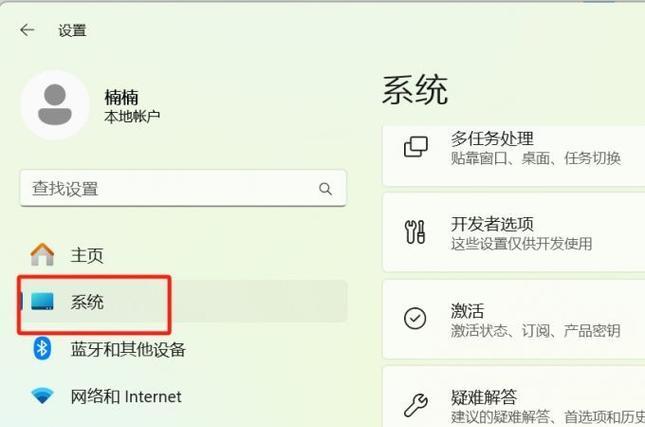
扩展阅读:维护硬盘分区的技巧
了解如何访问硬盘分区是维护笔记本电脑数据存储的基础。除了访问硬盘分区之外,还有一些维护硬盘分区的技巧值得了解:
定期备份数据:在不同的硬盘分区中备份重要数据,以防数据丢失。
磁盘清理:定期进行磁盘清理,删除不必要的文件,释放磁盘空间。
磁盘碎片整理:对机械硬盘进行碎片整理,以保持读写效率。
文件系统的健康检查:定期检查文件系统的健康状况,确保没有磁盘错误。
综上所述
访问笔记本电脑的E盘是一个简单但重要的过程,涉及到我们日常使用电脑时的数据管理。无论是通过图形界面的“此电脑”还是通过命令行,您都可以快速地访问E盘。如果您在访问过程中遇到问题,可以尝试上述的解决方案。同时,维护硬盘分区的健康也是保障电脑稳定运行的关键。希望本文能够帮助您更好地管理和维护您的电脑存储系统。
本文链接:https://www.taoanxin.com/article-9187-1.html

